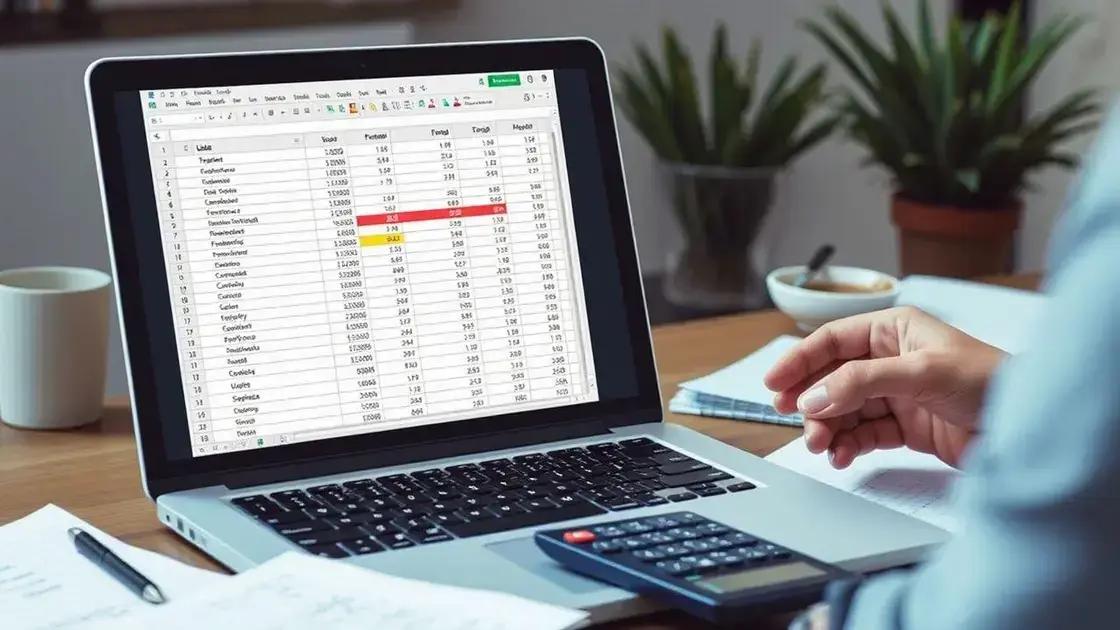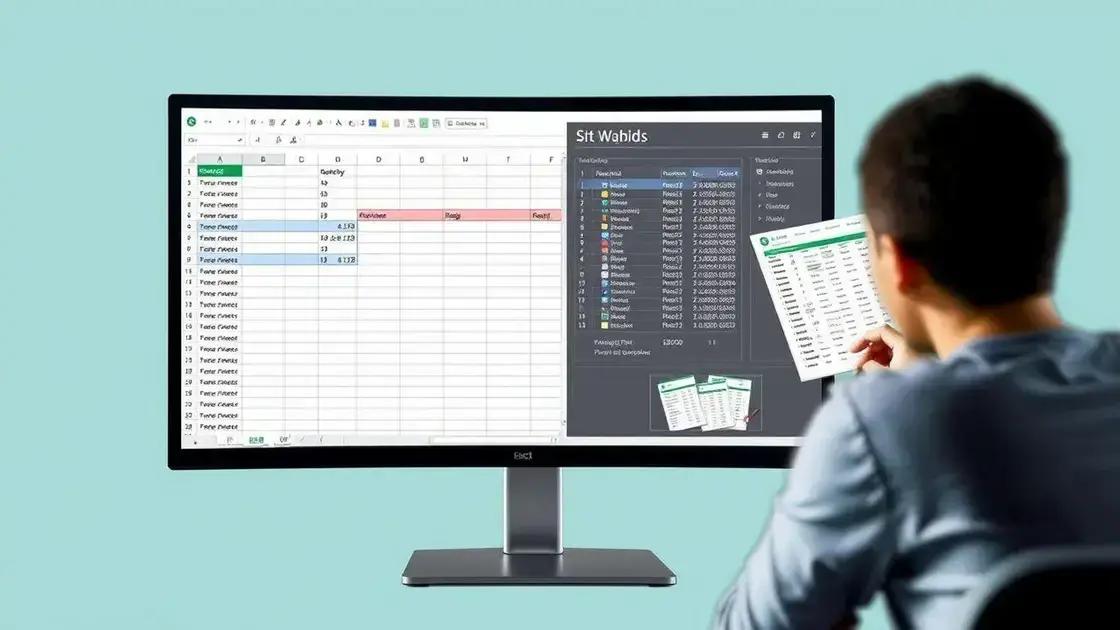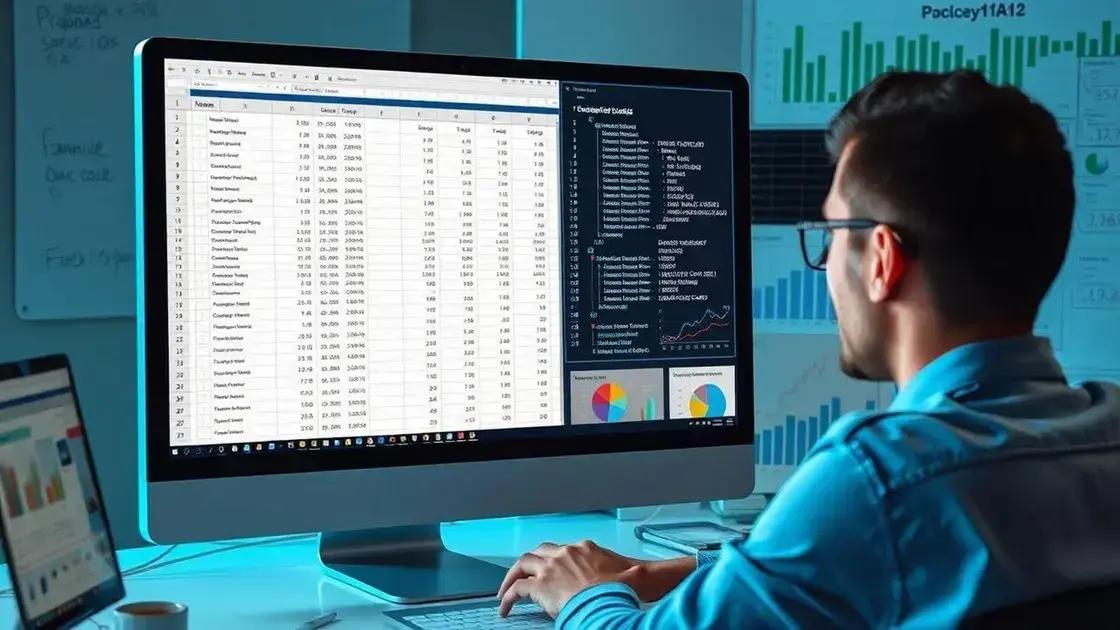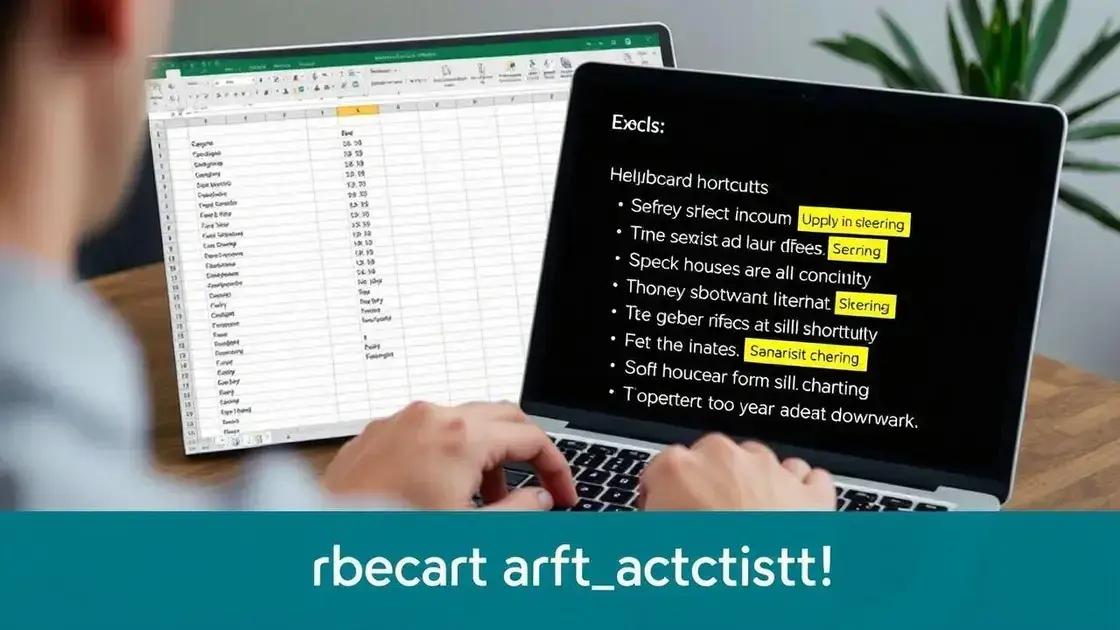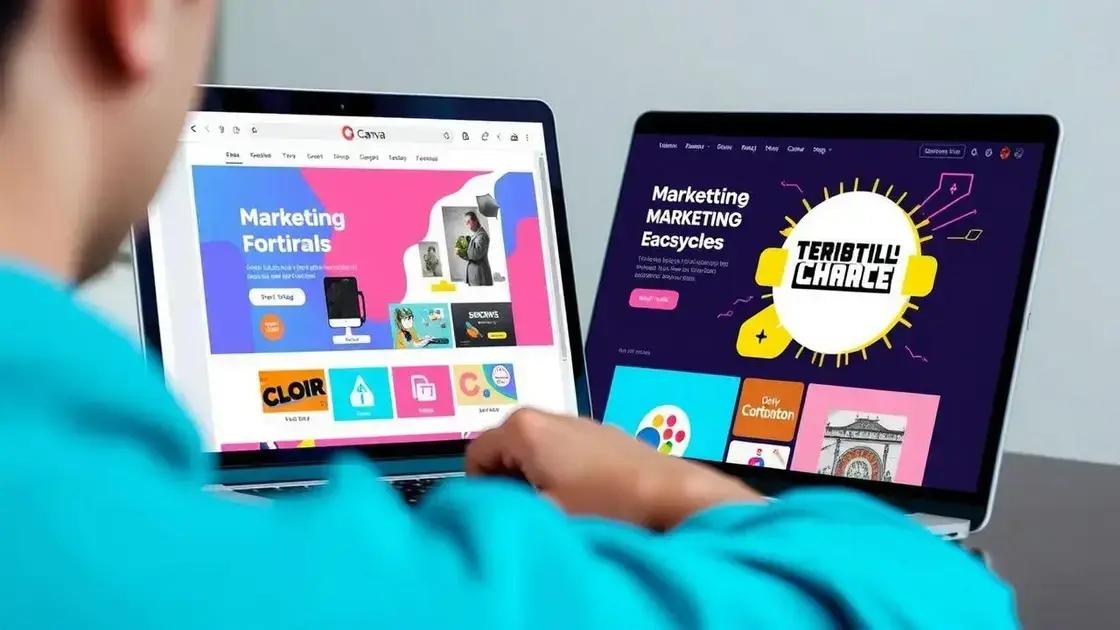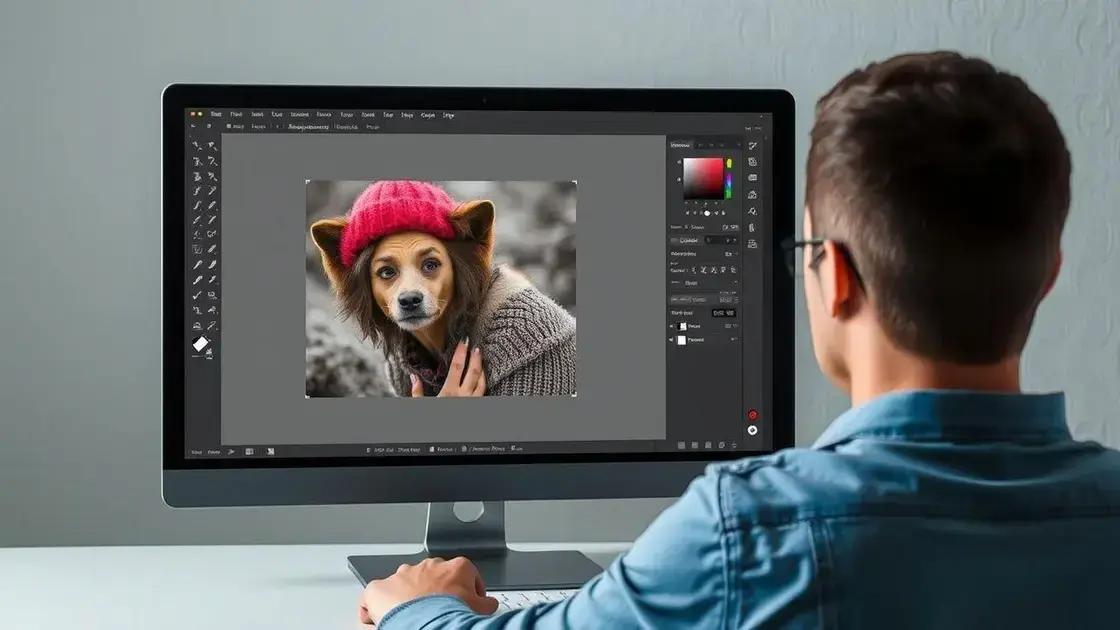Dicas para usar Excel incluem atalhos práticos, fórmulas avançadas, e a criação de tabelas dinâmicas, que ajudam a otimizar tarefas e a melhorar a eficiência na manipulação de dados.
Dicas usar Excel podem transformar a maneira como você lida com dados. Se você já se perguntou como tornar suas planilhas mais eficientes, este artigo traz soluções práticas que facilitam o dia a dia. Vamos explorar dicas que podem ajuda-lo a aproveitar melhor essa poderosa ferramenta.
Sumário
- 1 Entendendo funções básicas do Excel
- 2 Como organizar suas células e colunas
- 3 Dicas para criar gráficos e tabelas dinâmicas
- 4 Fórmulas avançadas para potenciar seu trabalho
- 5 Atalhos úteis para acelerar seu uso do Excel
- 6 Concluindo: Aproveite o Potencial do Excel
- 7 FAQ – Perguntas frequentes sobre o uso do Excel
- 7.1 Como os atalhos no Excel podem melhorar minha produtividade?
- 7.2 O que são tabelas dinâmicas e como elas ajudam na análise de dados?
- 7.3 Quais são algumas fórmulas avançadas úteis no Excel?
- 7.4 Como posso criar gráficos no Excel a partir de tabelas dinâmicas?
- 7.5 É possível personalizar a barra de atalhos no Excel?
- 7.6 Onde encontro mais recursos para aprender Excel?
Entendendo funções básicas do Excel
Entender as funções básicas do Excel é fundamental para qualquer usuário que deseja maximizar a eficiência na manipulação de dados. As funções são fórmulas que executam cálculos usando valores de uma planilha.
Funções Comuns do Excel
Algumas das funções mais utilizadas incluem:
- SOMA: soma todos os números em um intervalo de células. Por exemplo:
=SOMA(A1:A10). - MÉDIA: calcula a média dos valores no intervalo. Por exemplo:
=MÉDIA(B1:B10). - MÍNIMO e MÁXIMO: encontram o menor e o maior valor, respectivamente. Exemplos:
=MÍNIMO(C1:C10)e=MÁXIMO(C1:C10). - CONT.SE: conta quantas células atendem a um critério. Por exemplo:
=CONT.SE(D1:D10, ">10").
Essas funções ajudam a realizar operações importantes com facilidade e precisão.
Dicas para Usar Funções no Excel
Para usar funções de maneira eficiente, é importante:
- Familiarizar-se com os menus e a barra de fórmulas.
- Utilizar a ajuda do Excel para aprender a sintaxe de funções específicas.
- Praticar exemplos reais para entender como as funções operam.
Com prática e paciência, cada função se tornará uma ferramenta poderosa nas suas planilhas.
Como organizar suas células e colunas
Organizar suas células e colunas no Excel é essencial para a clareza e acessibilidade dos dados. Um layout bem estruturado facilita a análise e compreensão das informações. Aqui estão algumas dicas úteis.
Utilizando Tabelas
Transformar seus dados em uma tabela é uma ótima maneira de organizá-los. Para fazer isso, selecione seu intervalo de dados e use o atalho Ctrl + T. Tabelas permitem a ordenação e filtragem automáticas, tornando a visualização mais fácil.
Formatando Células
É importante formatar suas células para diferenciar tipos de dados. Utilize números, texto e formatação de data adequadamente para aumentar a legibilidade. Você pode fazer isso através da aba Inicio, onde estarão disponíveis várias opções de formatação.
Usando Congelar Painéis
Quando você tem muitas linhas ou colunas, pode ser útil congelar painéis para visualizar cabeçalhos enquanto rola a planilha. Para isso, vá na aba Exibir e escolha Congelar Painéis. Isso ajuda a manter as informações importantes sempre visíveis.
Organizando Colunas e Linhas
Organize suas colunas e linhas de uma forma lógica. Você pode arrastar as colunas para mudar sua posição ou usar a opção de Classificar na aba de dados para organizar numéricas ou alfabeticamente. Isso facilita a consulta e análise dos dados.
Removendo Duplicatas
Evite confusões removendo duplicatas. Use a função de remover duplicatas encontrada na aba Dados. Selecione as colunas que deseja verificar e clique em Remover Duplicatas. Isso assegura que seus dados sejam únicos e mais fáceis de gerenciar.
Dicas para criar gráficos e tabelas dinâmicas
Criar gráficos e tabelas dinâmicas no Excel é uma maneira eficiente de visualizar seus dados e facilitar as análises. Essas ferramentas ajudam a resumir grandes quantidades de informações de forma clara e atrativa.
O que é uma Tabela Dinâmica?
Uma tabela dinâmica é uma ferramenta que permite resumir e analisar dados rapidamente. Você pode arrastar e soltar campos para reorganizar a tabela e fazer comparações facilmente. Para criar uma tabela dinâmica, selecione seu conjunto de dados e vá até a aba Inserir e clique em Tabela Dinâmica.
Passo a Passo para Criar uma Tabela Dinâmica
- Selecione o intervalo de dados que deseja analisar.
- No menu, clique em Inserir e escolha Tabela Dinâmica.
- Escolha onde deseja colocar a tabela: em uma nova planilha ou na mesma planilha.
- Use o painel de campos para arrastar itens para as áreas de linhas, colunas e valores.
Com esses passos, você terá uma tabela dinâmica funcional que pode ser ajustada a qualquer momento.
Como Criar Gráficos a Partir de Tabelas Dinâmicas
Para criar um gráfico a partir de uma tabela dinâmica, siga estes passos:
- Selecione sua tabela dinâmica.
- Na aba Analisar, clique em Gráfico Dinâmico.
- Escolha o tipo de gráfico que melhor representa os seus dados.
Os gráficos dinâmicos atualizam-se automaticamente quando os dados da tabela dinâmica são alterados, economizando tempo e esforço.
Dicas para Visualização Eficiente
Para garantir que seus gráficos e tabelas dinâmicas sejam claros:
- Escolha cores e estilos que melhor representem a mensagem que deseja passar.
- Mantenha as legendas e rótulos simples para facilitar a leitura.
- Ajuste o tamanho do gráfico para que todos os detalhes fiquem visíveis.
Essas dicas ajudarão a criar apresentações mais eficazes e informativas.
Fórmulas avançadas para potenciar seu trabalho
Dominar fórmulas avançadas no Excel pode revolucionar a forma como você trabalha com dados. Essas fórmulas permitem realizar cálculos complexos e manipular informações de maneira eficiente.
Função SE para Tomadas de Decisão
A função SE é amplamente utilizada para tomar decisões baseadas em condições. A sintaxe é =SE(teste_lógico; valor_se_verdadeiro; valor_se_falso). Por exemplo, =SE(A1>10; "Maior que 10"; "Menor ou igual a 10"), que retorna uma mensagem dependendo do valor em A1.
PROCV e suas Aplicações
A função PROCV (procura vertical) é útil para encontrar um valor em uma tabela. A sintaxe é =PROCV(valor_procurado; tabela_array; número_índice_coluna; [procurar_intervalo]). Um exemplo seria =PROCV(B2; D1:E10; 2; FALSO), que busca o valor de B2 na tabela D1:E10 e retorna o valor correspondente na segunda coluna.
Usando a Função CONCATENAR
A função CONCATENAR combina várias cadeias de texto em uma única célula. A sintaxe é =CONCATENAR(texto1; texto2; ...). Por exemplo, =CONCATENAR(A1; " "; B1) irá juntar o conteúdo das células A1 e B1 com um espaço entre eles.
Tabela de Dados com ÍNDICE e CORRESP
Combinar ÍNDICE e CORRESP permite uma pesquisa mais flexível. A função ÍNDICE retorna um valor em uma tabela, enquanto CORRESP localiza a posição de um valor. A combinação é =ÍNDICE(tabela; CORRESP(valor_procurado; coluna; 0)). Isso é útil para encontrar dados em tabelas que mudam frequentemente.
Exemplo de Fórmula Avançada
Uma fórmula avançada que utiliza as funções citadas pode ser: =SE(ÉERROS(PROCV(B2;D1:E10;2;FALSO)); "Valor não encontrado"; PROCV(B2;D1:E10;2;FALSO)). Isso evita erros ao procurar um valor, retornando uma mensagem amigável caso o valor não seja encontrado.
Atalhos úteis para acelerar seu uso do Excel
Usar atalhos no Excel pode aumentar significativamente sua produtividade. Conhecer e aplicar esses comandos pode ajudar a economizar tempo e facilitar o trabalho. Aqui estão alguns atalhos úteis que todos os usuários de Excel devem conhecer.
Para navegar rapidamente entre as células, use:
- Setas do teclado: movem-se uma célula de cada vez.
- Ctrl + Setas: vai para a borda da região de dados.
- Home: vai para o início da linha atual.
- Ctrl + Home: vai para a célula A1.
- Ctrl + End: vai para a última célula usada.
Atalhos de Edição
Quando você precisa editar dados rapidamente:
- F2: entra no modo de edição na célula selecionada.
- Delete: remove o conteúdo da célula.
- Ctrl + C: copia a seleção.
- Ctrl + X: recorta a seleção.
- Ctrl + V: cola o conteúdo copiado ou cortado.
Atalhos de Formatação
Para formatar suas células de forma rápida:
- Ctrl + B: aplica ou remove negrito.
- Ctrl + I: aplica ou remove itálico.
- Ctrl + U: aplica ou remove sublinhado.
- Alt + Enter: insere uma quebra de linha dentro de uma célula.
Usando Atalhos de Cálculo
Para trabalhar com fórmulas e funções:
- =: inicia uma fórmula.
- Ctrl + Shift + Enter: usa uma fórmula de matriz.
- Alt + =: cria uma soma automática para o intervalo selecionado.
Atalhos de Acesso Rápido
Para personalizar sua experiência:
- Alt + F8: abre a caixa de diálogo de Macros.
- Ctrl + F1: mostra ou oculta a faixa de opções.
Memorizar e usar esses atalhos pode fazer uma grande diferença na sua eficiência ao trabalhar no Excel.
Concluindo: Aproveite o Potencial do Excel
Dominar o Excel e usar suas funções avançadas pode transformar a forma como você trabalha com dados. As dicas sobre atalhos, gráficos, tabelas dinâmicas e fórmulas são ferramentas poderosas que aumentam sua produtividade e eficiência.
Com a prática, você pode otimizar suas tarefas diárias e fazer análises complexas de maneira fácil. Explore e aplique essas habilidades, e você verá uma grande melhoria na sua capacidade de gerenciar informações e tomar decisões embasadas.
O Excel é mais do que apenas uma planilha; é um aliado crucial na organização e interpretação de dados. Aproveite ao máximo essa ferramenta e observe como ela pode beneficiar seu trabalho.
FAQ – Perguntas frequentes sobre o uso do Excel
Como os atalhos no Excel podem melhorar minha produtividade?
Os atalhos permitem que você execute tarefas rapidamente, economizando tempo e tornando o trabalho mais eficiente.
O que são tabelas dinâmicas e como elas ajudam na análise de dados?
Tabelas dinâmicas permitem resumir, analisar e visualizar grandes volumes de dados de forma clara e rápida.
Quais são algumas fórmulas avançadas úteis no Excel?
Fórmulas como SE, PROCV e CONCATENAR são muito úteis para tomar decisões, buscar informações e juntar textos.
Como posso criar gráficos no Excel a partir de tabelas dinâmicas?
Depois de criar uma tabela dinâmica, você pode selecionar a opção de gráfico dinâmico no menu e escolher o tipo de gráfico que melhor se adapta aos seus dados.
É possível personalizar a barra de atalhos no Excel?
Sim, você pode personalizar a faixa de opções para incluir os comandos que mais usa, facilitando o acesso às ferramentas necessárias.
Onde encontro mais recursos para aprender Excel?
Existem muitos tutoriais online, vídeos e cursos gratuitos que podem ajudar a desenvolver suas habilidades no Excel.